windows11卸载软件在哪里 windows11如何卸载软件
更新时间:2023-03-07 10:19:46作者:xinxin
许多用户在了解到windows11中文版系统的功能特点之后,也都开始在网上寻找相关的系统文件进行下载,可是电脑中安装的windows11系统中自带有一些无用的软件,需要将其进行卸载,那么windows11卸载软件在哪里呢?接下来小编就来告诉大家windows11卸载软件操作方法。
具体方法:
1、进入开始菜单,点击“设置”打开win11设置界面。
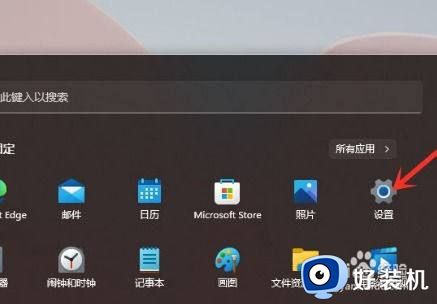
2、进入“应用”界面,点击“应用和功能”选项。
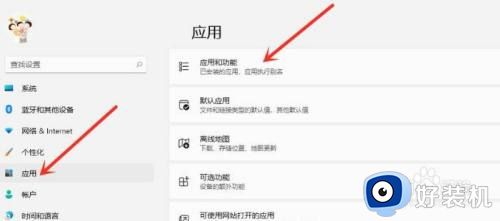
3、进入“应用和功能”界面,在应用列表中找到要卸载的应用,点击右侧的三个点。
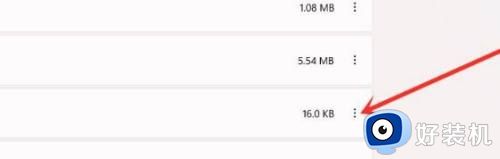
4、在弹出的菜单中点击“卸载”。
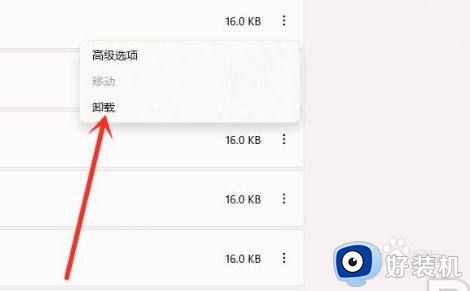
5、在弹出的窗口中点击“卸载”即可。
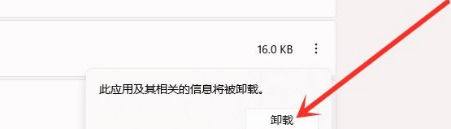
关于windows11卸载软件操作方法全部内容就和大家介绍到这了,还有不清楚的用户就可以参考一下小编的步骤进行操作,希望能够对大家有所帮助。
windows11卸载软件在哪里 windows11如何卸载软件相关教程
- windows11在哪里卸载软件 windows11系统怎么卸载软件
- windows11怎么卸载电脑上的软件 windows11电脑卸载程序在哪里
- windows11卸载程序在哪里 windows11系统怎么卸载软件
- windows11软件卸载在哪里 windows11怎么卸载应用
- windows11卸载软件卸载不了怎么办 windows11无法卸载软件如何解决
- windows11卸载软件显示找不到文件怎么办 windows11卸载应用提示找不到文件解决方法
- windows11卸载软件在哪里 windows11怎么卸载电脑上的软件
- window11卸载软件的方法 windows11怎么卸载软件
- windows11找不到文件无法卸载如何解决 win11卸载软件提示找不到文件怎么办
- Windows11怎样强制卸载软件 Win11强制卸载软件的步骤
- win11家庭版右键怎么直接打开所有选项的方法 win11家庭版右键如何显示所有选项
- win11家庭版右键没有bitlocker怎么办 win11家庭版找不到bitlocker如何处理
- win11家庭版任务栏怎么透明 win11家庭版任务栏设置成透明的步骤
- win11家庭版无法访问u盘怎么回事 win11家庭版u盘拒绝访问怎么解决
- win11自动输入密码登录设置方法 win11怎样设置开机自动输入密登陆
- win11界面乱跳怎么办 win11界面跳屏如何处理
win11教程推荐
- 1 win11安装ie浏览器的方法 win11如何安装IE浏览器
- 2 win11截图怎么操作 win11截图的几种方法
- 3 win11桌面字体颜色怎么改 win11如何更换字体颜色
- 4 电脑怎么取消更新win11系统 电脑如何取消更新系统win11
- 5 win10鼠标光标不见了怎么找回 win10鼠标光标不见了的解决方法
- 6 win11找不到用户组怎么办 win11电脑里找不到用户和组处理方法
- 7 更新win11系统后进不了桌面怎么办 win11更新后进不去系统处理方法
- 8 win11桌面刷新不流畅解决方法 win11桌面刷新很卡怎么办
- 9 win11更改为管理员账户的步骤 win11怎么切换为管理员
- 10 win11桌面卡顿掉帧怎么办 win11桌面卡住不动解决方法
